1. Démarrage rapide
1-1. Configuration requise
Aiarty Image Enhancer est une application de bureau dotée d'une interface intuitive que les utilisateurs de différents niveaux de compétence peuvent utiliser sur les ordinateurs Windows et Mac. Il peut utiliser le CPU et le GPU pour améliorer et redimensionner les images et les photos, même sur des ordinateurs avec des configurations modérées. Pour un traitement plus rapide des fichiers d'images plus volumineux et des tâches intensives en calcul, un système avec des spécifications plus élevées est recommandé. Vérifiez les exigences système minimales pour utiliser Aiarty Image Enhancer.
1-2. Télécharger & Installer
1) Cliquez sur le bouton ci-dessous pour télécharger gratuitement Aiarty Image Enhancer. Il est 100 % propre, sans virus, logiciels publicitaires ni malwares.
>> Télécharger gratuitement Aiarty Image Enhancer sur Windows
>> Télécharger gratuitement Aiarty Image Enhancer sur Mac
2) Double-cliquez sur le fichier ".exe" sur Windows ou faites glisser le fichier "dmg" dans le dossier des applications sur Mac pour l'installer.
3) Cliquez sur "Oui" si la fenêtre de contrôle de compte utilisateur (UAC) apparaît, puis continuez.
4) Cochez "J'accepte l'accord de licence utilisateur" et cliquez sur "INSTALLER" pour l'installer sur votre ordinateur.
5) Une fois l'installation terminée, cliquez sur "Ouvrir" pour lancer Aiarty Image Enhancer (version d'essai).
6) Lancez Aiarty Image Enhancer (version d'essai) et vous verrez l'interface principale ci-dessous.
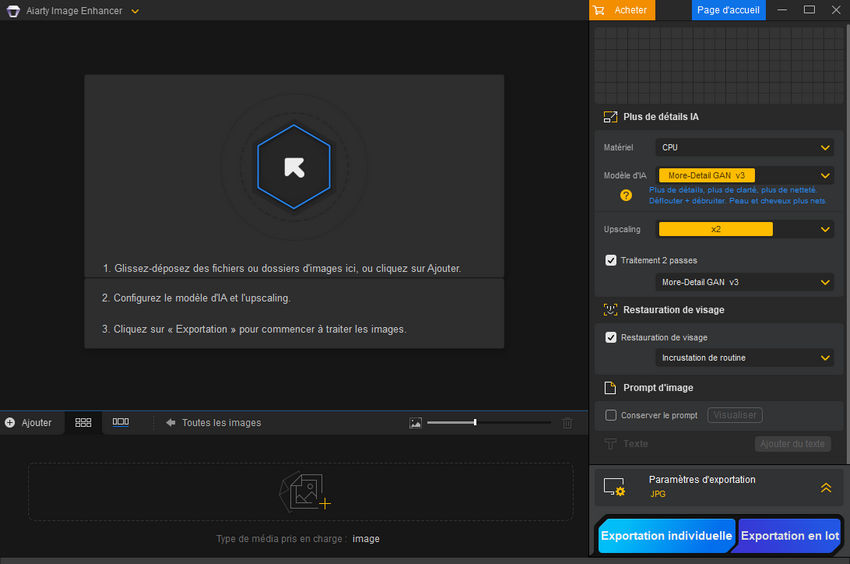
1-3. S'inscrire
Pour vous donner un aperçu de nos incroyables capacités d'amélioration d'image, Aiarty Image Enhancer propose une version d'essai qui vous permet d'exporter des images améliorées gratuitement. Cependant, elle comporte certaines limitations : L'exportation par lot n'est pas prise en charge. L'exportation d'une seule image inclura un filigrane.
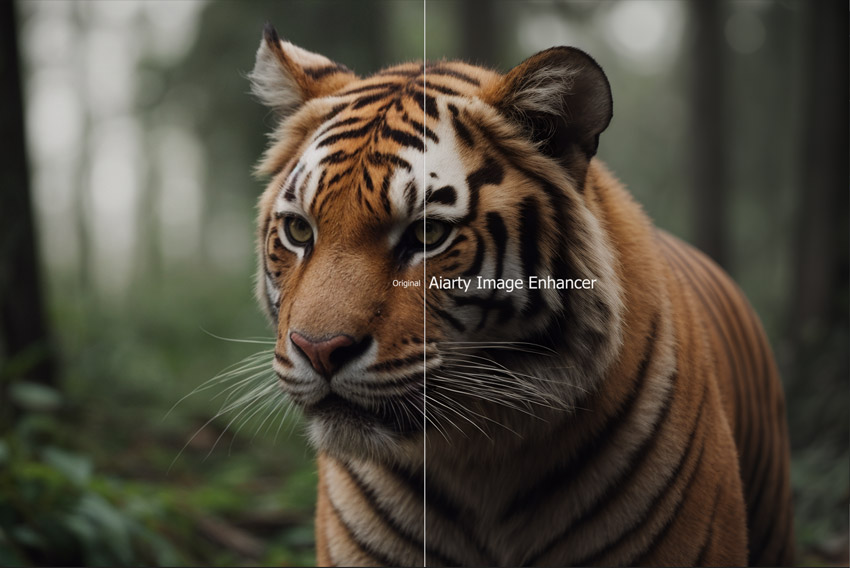
Bien que la version d'essai offre un aperçu de ce que Aiarty Image Enhancer peut faire, vous pouvez également débloquer la version complète pour de nombreux avantages :
- Mise à jour constante : Obtenez la mise à jour gratuite vers la dernière version.
- Utilisation illimitée : Avec la version complète, vous pouvez améliorer autant d'images que vous le souhaitez sans aucune restriction.
- Support technique prioritaire : Bénéficiez d'un support client prioritaire pour répondre à toutes vos questions ou préoccupations dans les 24 heures.
Voici comment vous pouvez passer à la version complète d'Aiarty Image Enhancer.
1. Cliquez sur le bouton "Acheter maintenant" ci-dessous pour acheter le code de licence complet.
2. Ou cliquez sur "Acheter maintenant" dans l'interface principale > bouton "Acheter maintenant" pour acheter la licence complète d'Aiarty Image Enhancer.
3. Enregistrez-vous.
※ Vous recevrez les informations sur le produit avec le code de licence par e-mail une fois votre commande terminée.
1) Ouvrez Aiarty Image Enhancer et allez dans "S'enregistrer" depuis la liste déroulante du menu dans le coin supérieur gauche.

2) Entrez votre "Email licencié" et votre "Code de licence".
3) Cliquez sur "Activer" pour terminer le processus d'enregistrement.
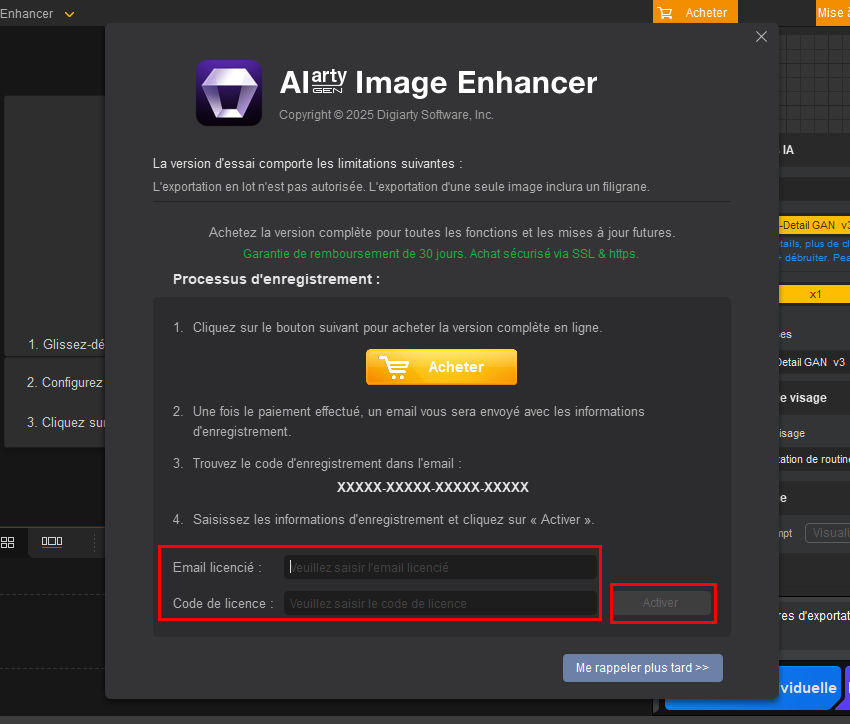
※ Il ne doit pas y avoir d'espaces dans le champ du code de licence. Il est fortement recommandé de copier et coller votre code pour éviter toute erreur de frappe.
※ Assurez-vous d'avoir une connexion Internet adéquate lors de l'enregistrement du programme Aiarty Image Enhancer.
4) Une fois l'enregistrement effectué avec succès, vous pourrez profiter de toutes les fonctionnalités d'Aiarty Image Enhancer.
2. Améliorer et Redimensionner les Images
Aiarty Image Enhancer est un outil 4-en-1 pour améliorer les images, qui peut automatiquement réduire le bruit, déflouter, supprimer les artefacts JPEG, et redimensionner vos fichiers image comme HEIC, AVIF, PNG, JPG, WebM, TIFF, RAW, etc., en un seul clic. Il n'est pas nécessaire de naviguer dans des modèles complexes ou d'ajuster des paramètres—Aiarty Image Enhancer s'occupe de tout pour vous. Suivez simplement les étapes ci-dessous.
Pour votre information : Aiarty Image Enhancer conservera automatiquement les métadonnées EXIF de vos photos, y compris le fabricant de l'appareil photo, le modèle de l'appareil, la date et l'heure, l'objectif, l'ouverture, la vitesse, les réglages ISO, etc.
Important : Lorsque vous améliorez des images, le matériel joue un rôle crucial dans l'efficacité et la vitesse du traitement. Assurez-vous que votre ordinateur répond aux exigences système minimales.
2-1. Ajouter et Prévisualiser Votre Image(s).
2-1-1. Ajouter Votre Image(s).
Voici 5 façons d'ajouter des images à Aiarty Image Enhancer. Vous pouvez ajouter une seule image, plusieurs images, ou un dossier d'images. Aiarty Image Enhancer prend en charge différents formats d'entrée, y compris HEIC, AVIF, PNG, JPG, WebM, et TIFF (Vérifiez tous les formats pris en charge >>).
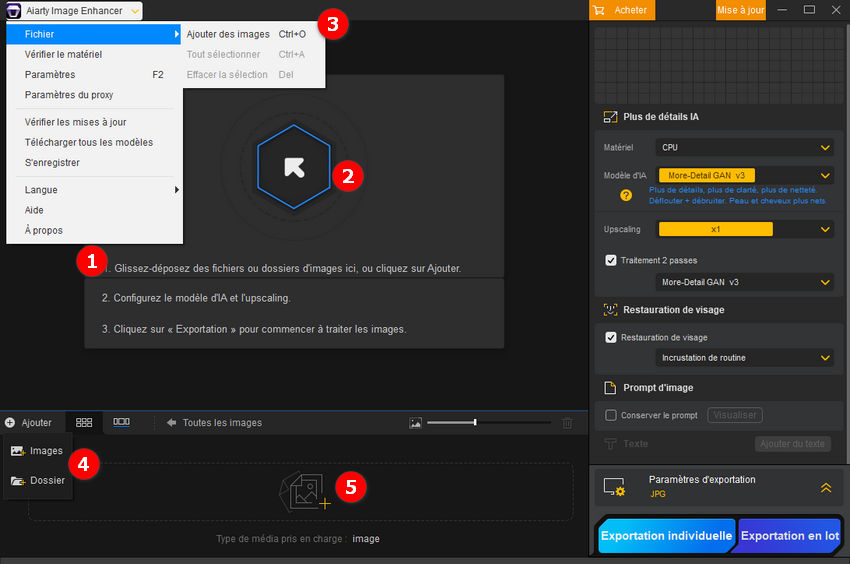
Option 1. Faites glisser et déposez une image, plusieurs images ou un dossier d'images dans l'interface principale d'Aiarty Image Enhancer.
Option 2. Cliquez sur le bouton fléché pour choisir une image ou un dossier d'images sur votre PC et l'importer.
Option 3. Dans le menu principal en haut, choisissez "Fichier" puis sélectionnez "Ajouter des images" pour ajouter des images.
Option 4. Cliquez sur le bouton "Ajouter" en bas pour choisir "Images" ou "Dossier" pour ajouter des images à Aiarty Image Enhancer.
Option 5. Cliquez sur l'icône "+" en bas pour ajouter des images.
Une fois vos images ou votre dossier d'images ajoutés, Aiarty Image Enhancer préparera automatiquement les modèles d'IA et analysera vos images.
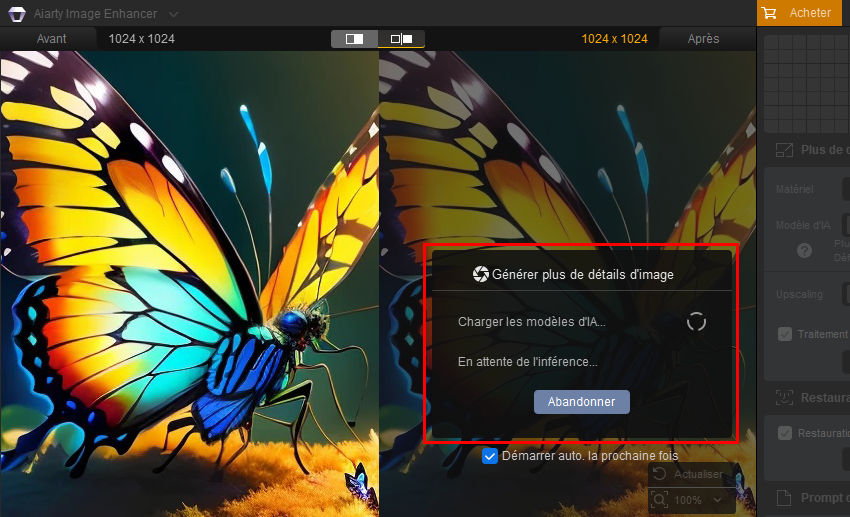
2-1-2. Prévisualiser Votre Image(s).
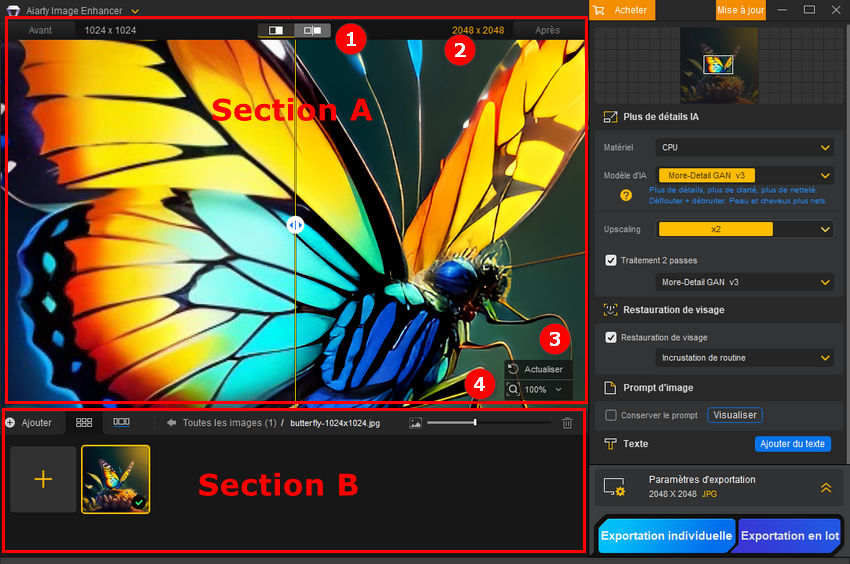
Section A. La fenêtre de prévisualisation.
- ① Mode de Prévisualisation : Vous pouvez cliquer sur le bouton de commutation pour choisir un mode de prévisualisation. L'image originale est affichée dans la fenêtre de gauche, et l'image améliorée sera prévisualisée à droite. Vous pouvez voir la différence dans la fenêtre de prévisualisation. De plus, vous pouvez placer votre souris sur l'image et la déplacer pour voir des parties spécifiques.
- ② Affichage de la Résolution : Vous pouvez voir la résolution spécifique de votre image. À gauche, la résolution d'origine, et à droite, la résolution redimensionnée.
- ③ Analyse de l'Image : Cliquez sur l'icône "Actualiser", et votre image sera à nouveau analysée. Il est recommandé de faire cela lorsque vous choisissez un nouveau modèle d'IA.
- ④ Fonction de Zoom : Cliquez sur l'icône "loupe" pour zoomer ou dézoomer sur votre image.
Section B. Le panneau de liste des images.
Si vous avez ajouté une image ou un dossier d'images, vous pouvez le voir ici. Il est recommandé de double-cliquer sur le dossier d'images pour afficher toutes les images. De plus, déplier le dossier d'images aidera à améliorer toutes les images avec succès.
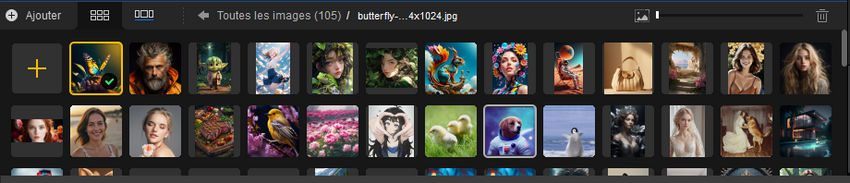
Astuce : Sur le panneau de liste des images, vous pouvez faire un clic droit sur une image pour accéder au dossier de l'image, effacer l'image sélectionnée, sélectionner une image ou toutes les images, ou supprimer toutes les images en un clic.

2-2. Choisir un Modèle IA
Vous pouvez choisir l'un des 5 modèles d'IA en fonction de vos besoins spécifiques.
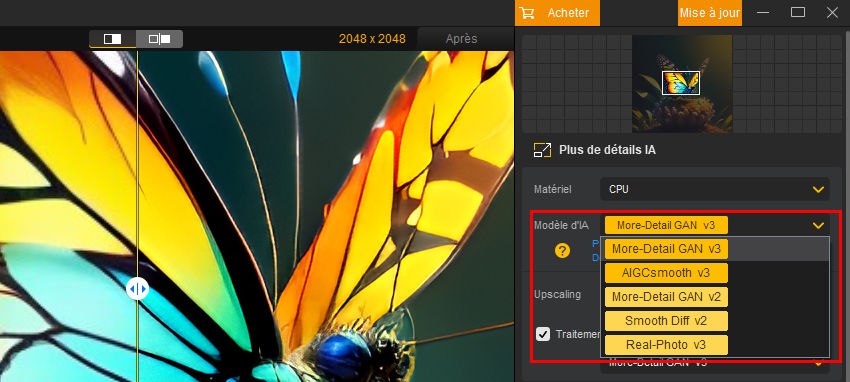
More-Detail GAN v3
Amélioration des capacités du modèle More-Detail GAN v2 pour générer plus de détails, plus de clarté et plus de netteté.
Deblur+Denoise. Meilleure peau et cheveux. Meilleure qualité perceptuelle.
Ce modèle est une version améliorée du "More-Detail GAN v2". Il améliore considérablement la génération de détails réalistes, ce qui donne des images plus claires et plus raffinées. De plus, il rend les images plus lisses et plus riches en couleurs avec des textures plus stables. Le redimensionnement d'images par x2 avec ce modèle donne les meilleurs résultats, tandis qu'un agrandissement x4 avec un traitement en 2 passes (More-Detail GAN v3) donne également de très bons résultats.
Options de résolution et de mise à l'échelle : 1K, 2K, 4K, 8K, x1, x2, x4, x8, Résolution personnalisée.
AIGCsmooth v3
Support amélioré pour les images générées par IA (AIGC).
Plus de clarté, plus lisse et meilleure qualité.
Il s'agit d'un modèle tout nouveau avec un support amélioré pour les AIGCs. Il combine les avantages des modèles More-Detail GAN et Smooth, ajoutant la capacité de générer des textures détaillées tout en lissant les images générées par IA tout en conservant les caractéristiques originales de l'image.
Options de résolution et de mise à l'échelle : 1K, 2K, 4K, 8K, x1, x2, x4, x8, Résolution personnalisée.
More-Detail GAN v2
Générer plus de détails, plus de clarté, plus de netteté.
Deblur+Denoise. Meilleure peau et cheveux. Meilleure qualité perceptuelle.
Ce modèle d'IA excelle dans la génération de détails complexes, l'amélioration de la clarté et de la netteté pour une meilleure qualité perceptuelle. Il traite efficacement les problèmes de flou, de bruit et de pixellisation dans les images de mauvaise qualité téléchargées en ligne. Ce modèle d'IA est particulièrement efficace pour améliorer des types d'images nécessitant une attention particulière aux détails, comme les cheveux, la fourrure des animaux, les plumes, les paysages, les textures architecturales comme les briques et les grains de bois, et bien d'autres.
Options de résolution et de mise à l'échelle : 1K, 2K, 4K, 8K, x1, x2, x4, x8, Résolution personnalisée.
Smooth Diff v2
Restaurer l'original. Meilleure fidélité, plus de clarté, plus lisse.
Deblur + Denoise. Éliminer les défauts.
Ce modèle d'IA est spécialisé dans le rendu d'images plus lisses, plus claires et plus lumineuses, tout en éliminant les défauts pour une meilleure fidélité et plus de clarté. Il traite efficacement les problèmes de flou et de bruit dans les images de mauvaise qualité tout en préservant leurs caractéristiques originales. Ce modèle d'IA est conçu pour améliorer les types d'images comportant relativement moins de détails, tels que les animations 2D, les dessins animés, les surfaces en verre, les textures lisses et les dessins au trait. Vous pouvez également utiliser ce modèle d'IA pour traiter des portraits.
Options de résolution et de mise à l'échelle : 1K, 2K, 4K, 8K, x1, x2, x4, x8, Résolution personnalisée.
Real-Photo v3
Meilleure fidélité, plus de clarté. Restaurer l'original. Deblur+Denoise.
Conçu pour les images et photos de haute qualité.
Ce modèle d'IA est conçu pour améliorer et redimensionner des photos photoréalistes afin d'obtenir une meilleure fidélité et plus de clarté, ainsi que pour restaurer les vieilles photos. Il excelle particulièrement dans l'amélioration de la qualité des photos réelles haute résolution et des images contenant du bruit ou des imperfections.
Options de résolution et de mise à l'échelle : x1, x2.
Astuce : Lorsque vous changez de modèle d'IA pour la première fois, une fenêtre contextuelle s'affiche en dessous pour vous expliquer les différences entre ces modèles d'IA. Vous pouvez également cliquer sur l'icône "?" pour consulter des informations détaillées.
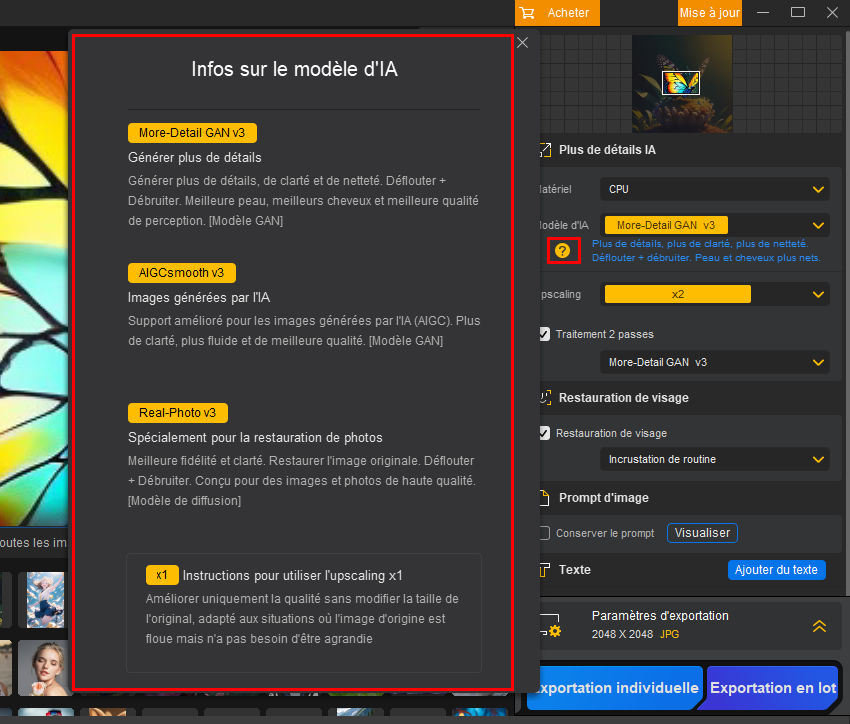
2-3. Choisir la Résolution ou l'Échelle
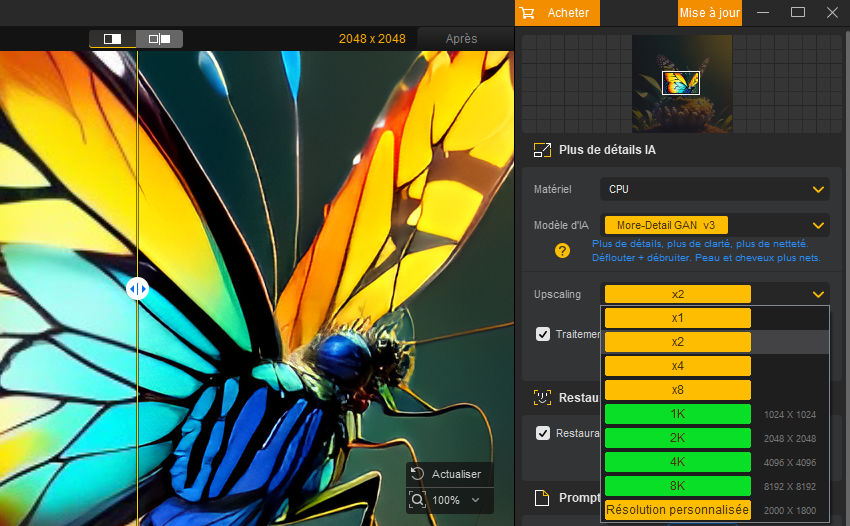
2-3-1. Redimensionner à 1K, 2K, 4K, 8K
Aiarty Image Enhancer vous permet de sélectionner directement 1K, 2K, 4K ou 8K pour convertir vos images dans une résolution spécifique, comme 1K, 2K, 4K ou 8K. De plus, lors de l'augmentation de la résolution de l'image, la qualité de l'image est améliorée.
2-3-2. Redimensionner & Améliorer les Images par x2, x4, x8
Pour redimensionner les images avec une qualité améliorée, vous pouvez également choisir parmi x2, x4 ou x8 pour augmenter la résolution des images jusqu'à 32K tout en éliminant les artefacts.
Note : Sur les ordinateurs Windows, la résolution maximale de l'image (largeur ou hauteur) est de 32 000 pixels, tandis que sur les ordinateurs Mac, elle ne doit pas dépasser 16 000 pixels. N'hésitez pas à cocher "Traitement en 2 passes" pour obtenir la meilleure qualité lors de l'agrandissement des images.
2-3-3. Améliorer les Images par x1 sans Modifier la Résolution
Pour améliorer la qualité des images sans agrandir, choisissez x1 pour éliminer le flou, le bruit et la pixellisation. Voici quelques exemples avant-après.
① Éliminer automatiquement le bruit :

② Réduire automatiquement le flou :

③ Dépixeliser automatiquement les images :
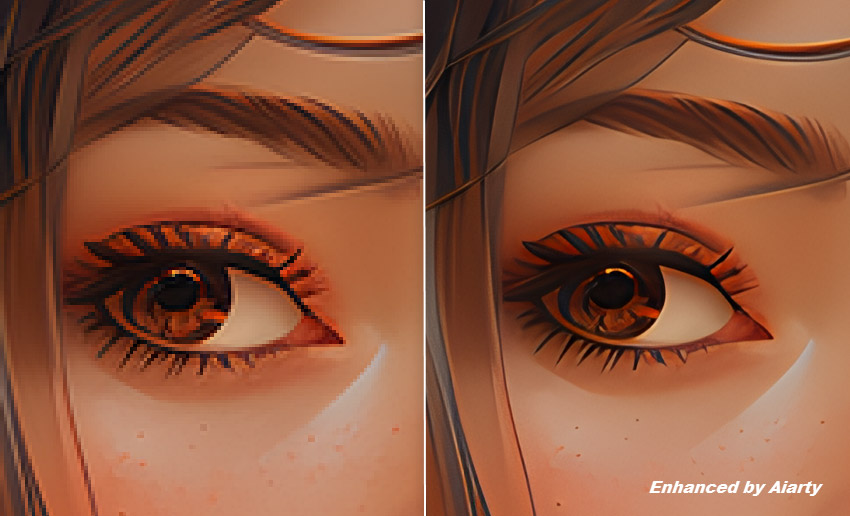
④ Restaurer automatiquement les JPEGs compressés :

2-3-4. Personnaliser la Résolution
Vous pouvez personnaliser la résolution de l'image manuellement en entrant une valeur spécifique pour la largeur ou la hauteur, puis en appuyant sur "Entrée" sur votre clavier pour commencer à traiter votre image. Le rapport d'aspect de l'image personnalisée correspond à celui de l'image originale.
Remarque :
- Lorsque vous utilisez les modèles d'IA More-Detail GAN v3, AIGCsmooth v3, More-Detail GAN v2 ou Smooth Diff v2 pour redimensionner les images, il est possible d'ajuster la résolution de l'image jusqu'à un maximum de 4096 pixels en largeur ou en hauteur.
- Le modèle Real-Photo ne prend pas en charge la Résolution Personnalisée.
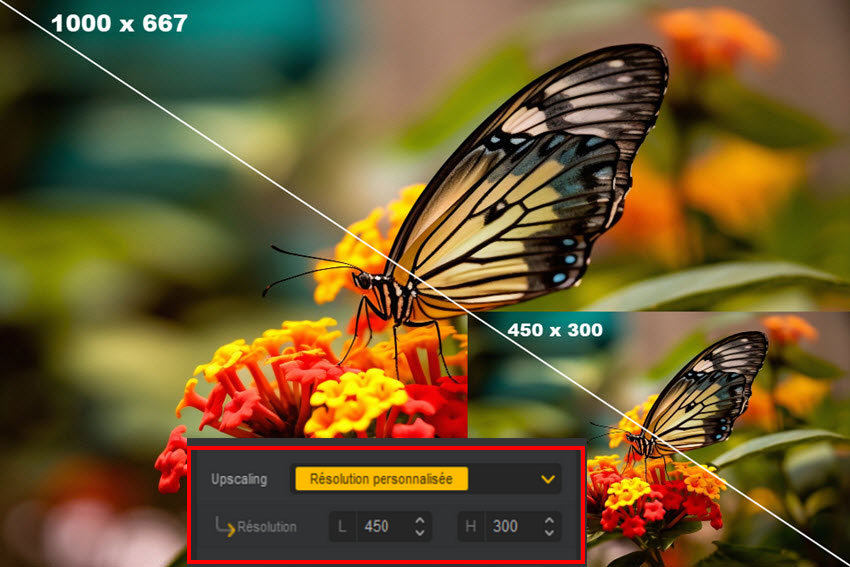
2-4. Personnalisations Optionnelles
2-4-1. Matériel
Vous pouvez choisir d'utiliser le CPU ou le GPU pour traiter vos images. Si disponible, il est recommandé de choisir l'accélération matérielle GPU pour accélérer le processus d'amélioration des images.
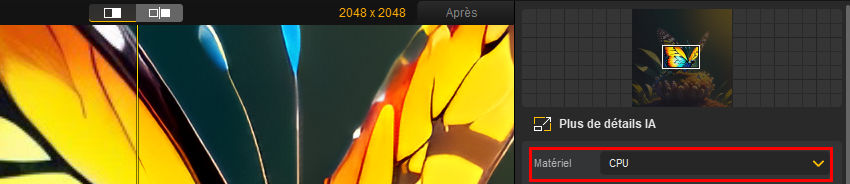
2-4-2. Traitement en 2 passes
Pour obtenir des images plus riches, activez le "Traitement en 2 passes". Cela implique un tour supplémentaire de traitement d'image x1 sous les modèles More-Detail GAN v3 et AIGCsmooth v3.

2-4-3. Prompt d'Image
Aiarty Image Enhancer est également conçu pour les utilisateurs cherchant à préserver les prompts dans les images d'art IA.
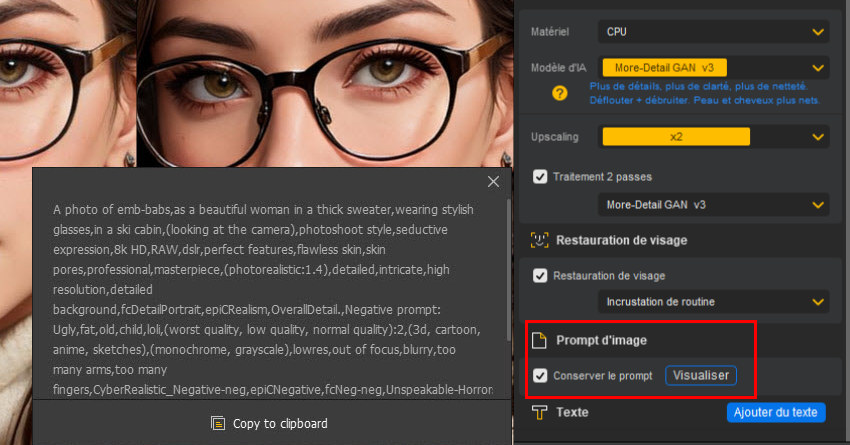
Il suffit de sélectionner "Conserver le prompt" et d'exporter votre image au format JPG. Après l'exportation, vous pouvez cliquer droit sur l'image, aller dans Propriétés > Détails pour voir les informations du prompt de l'image.
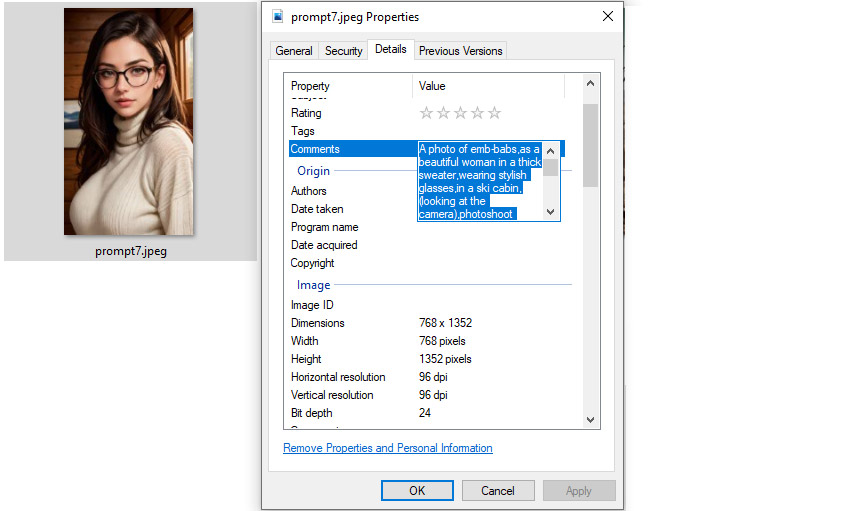
Pour l'image améliorée au format PNG, vous pouvez importer l'image à nouveau dans Aiarty Image Enhancer ou utiliser un autre outil pour voir le prompt.
Note : Si vous n'êtes pas sûr que vos images contiennent des prompts, cliquez sur le bouton "Visualiser" pour confirmation. En général, les images d'art IA avec des métadonnées au format JPG contiennent des prompts. Sinon, vous serez informé de "Aucune information de prompt" comme ci-dessous.
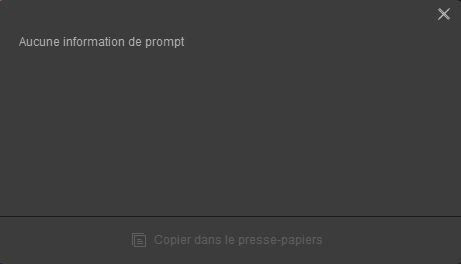
2-4-4. Texte
Si nécessaire, vous pouvez ajouter du texte à vos images en cliquant sur le bouton "Ajouter du Texte". Saisissez votre texte, modifiez la taille, choisissez une couleur, etc.
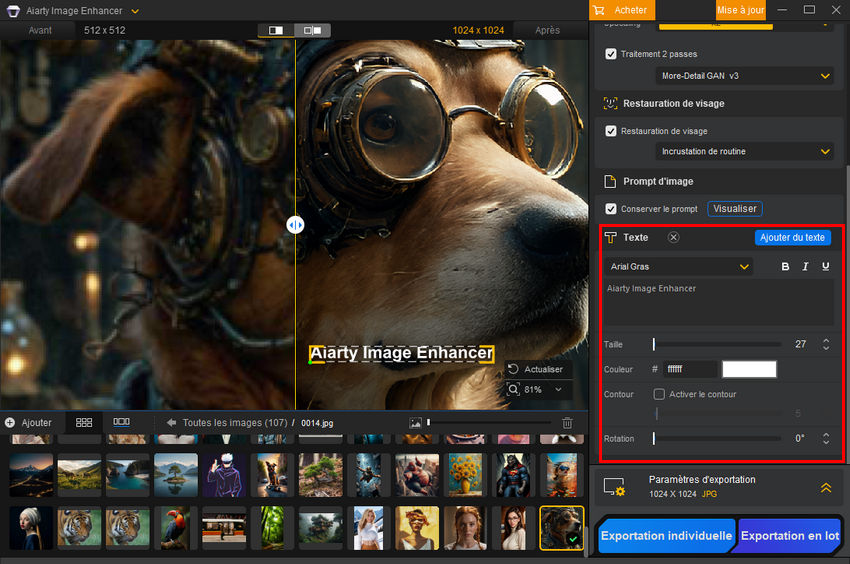
2-4-5. Paramètres d'Exportation
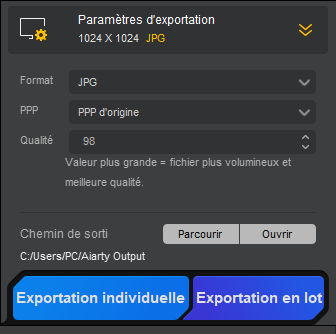
1) Choisissez un format de sortie comme JPG ou PNG.
2) Choisissez une option DPI appropriée pour des impressions de qualité. Chaque DPI est adapté pour des impressions spécifiques en haute qualité. Par défaut, l'option DPI d'origine est sélectionnée.
- 72DPI : Images Web, affichages numériques, publications sur les réseaux sociaux et petites bannières numériques.
- 96DPI : Contenu Web, signatures d'email et impressions de faible qualité comme les prospectus à usage occasionnel.
- 150DPI : Impressions de base comme les copies brouillons, les affiches à usage occasionnel ou les impressions à grande échelle où les détails fins ne sont pas essentiels.
- 200DPI : Brochures, cartes de visite et autres supports marketing nécessitant un peu plus de détails que les impressions de base.
- 300DPI : Impressions de haute qualité comme les photos, magazines, supports marketing professionnels et livres.
- 500DPI : Impressions détaillées comme les reproductions d'art, les impressions photo haut de gamme et les documents avec texte ultra-fin.
- 1000DPI : Impressions ultra-haute qualité, particulièrement lorsque chaque détail minutieux est crucial, comme pour les micro-gravures ou les impressions d'art extrêmement fines.
3) Spécifiez la valeur Qualité/Niveau.
- Dans le format JPG, l'augmentation de la valeur Qualité entraîne une taille de fichier plus grande et une qualité de sortie plus élevée en raison de sa compression avec perte. La valeur de qualité par défaut et optimale est 100.
- PNG est un format de compression sans perte. Lors de l'exportation vers PNG, un niveau plus élevé indique un algorithme de compression plus complexe, ce qui entraîne une taille de fichier plus petite mais un temps d'exportation plus long. La valeur par défaut pour un export optimal est 3, offrant un bon équilibre entre taille de fichier et vitesse d'exportation. Quelle que soit la valeur choisie pour la sortie PNG, la qualité de l'image reste intacte.
4) Cliquez sur le bouton "Parcourir" pour choisir un dossier sur votre ordinateur pour enregistrer les images améliorées. Sinon, cliquez sur "Ouvrir" pour ouvrir le dossier de sortie par défaut d'Aiarty Image Enhancer.
2-5. Exporter les Images Améliorées
Lorsque tout est prêt, appuyez sur le bouton "Exportation individuelle"/"Exportation en lot" pour commencer à améliorer ou agrandir vos images avec Aiarty Image Enhancer. Une fois le processus terminé, Aiarty Image Enhancer ouvrira automatiquement le dossier de sortie contenant vos images.
Pour votre information : Aiarty Image Enhancer conserve automatiquement les métadonnées EXIF de vos photos, vous pouvez donc vérifier les informations après l'exportation de vos photos. Il suffit de faire un clic droit sur votre photo, d'aller dans Propriétés > Détails et de faire défiler vers le bas pour voir les informations détaillées.
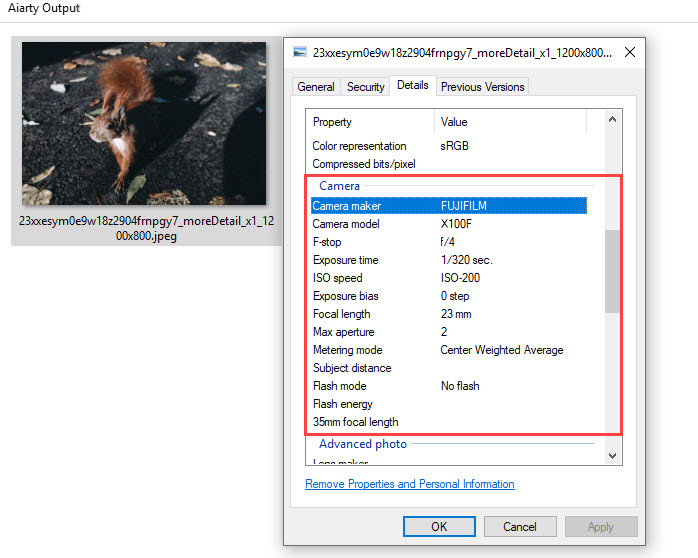
3. Restaurer les Images de Visages
La fonctionnalité de restauration de visages d'Aiarty Image Enhancer est particulièrement efficace pour restaurer les visages anciens, endommagés ou de faible qualité. Elle est particulièrement utile pour résoudre des problèmes comme les visages flous ou hors de focus, les images à très faible résolution, ou celles recouvertes de bruit dense et irrégulier. L'outil excelle à améliorer les photos prises dans de mauvaises conditions ou endommagées par l'âge.
De plus, il peut réparer de subtiles imperfections cutanées telles que les fines rides, les veines rouges, l'acné, les cicatrices et des défauts du visage comme des sourcils manquants ou des dents endommagées. Cette fonctionnalité offre une restauration détaillée et raffinée, rendant les traits du visage plus nets et réalistes, et permettant aux photos anciennes d'apparaître beaucoup plus claires et vivantes.
Petit rappel : Vous pouvez également combiner différents modèles d'IA et choisir d'agrandir vos images de visages à une résolution plus élevée pour obtenir les meilleurs résultats.
3-1. Ajouter des Images de Visages
Faites glisser et déposez vos images de visages dans Aiarty Image Enhancer, et attendez l'inférence. Aiarty Image Enhancer permet de traiter par lot plusieurs images de visages en une seule fois.
Pour votre information, vous devez télécharger les modèles d'IA dédiés à l'avance.
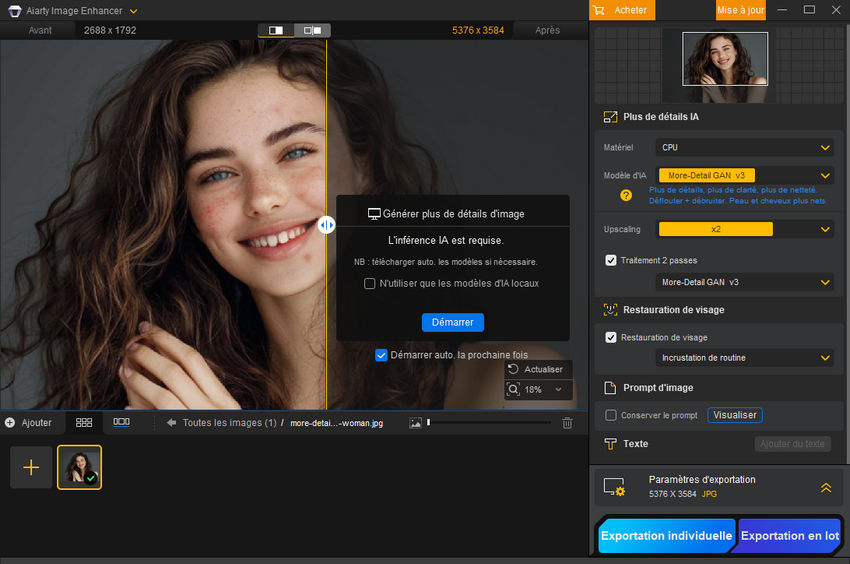
3-2. Activer la Fonction de Restauration de Visage
Cochez la case à côté de "Restauration de Visage" pour activer cette fonction, puis attendez l'inférence.
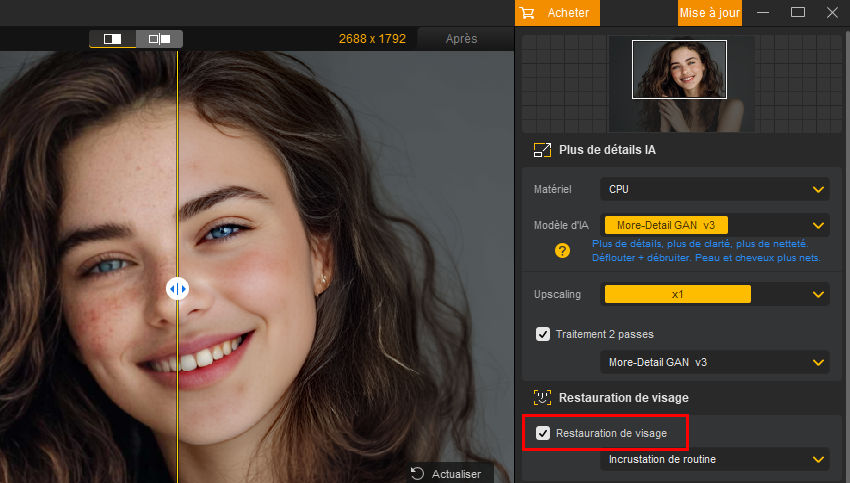
3-3. Choisir un Mode de Restauration de Visage
Aiarty Image Enhancer propose deux modes pour l'amélioration des visages avec l'IA : Incrustation en dégradé et Incrustation de routine, qui permettent de livrer une qualité d'image améliorée et des traits du visage plus détaillés et naturels.
Incrustation en dégradé :
Transition douce entre la zone réparée et l'image originale.
Crée une apparence plus naturelle. Plus de bords nets.
Idéal pour une restauration précise du visage.
Incrustation de routine :
Superposition de la zone réparée directement sur l'image originale.
Rapide et efficace pour le traitement par lots.
Idéal pour une restauration de base, des corrections rapides ou des projets à grande échelle.
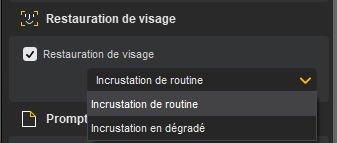
3-4. Démarrer la Restauration de Visage
Lorsque tout est prêt, appuyez sur le bouton "Exportation individuelle"/"Exportation en lot", et Aiarty commencera à améliorer vos images de visages.
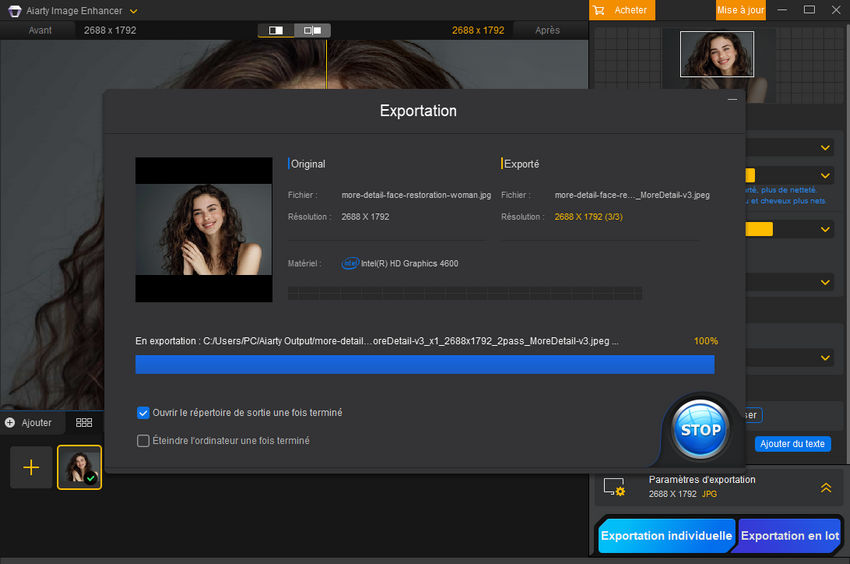
Voici quelques images avant-après pour montrer les performances d'Aiarty :
Restaurer une image de visage floue ou hors de focus :
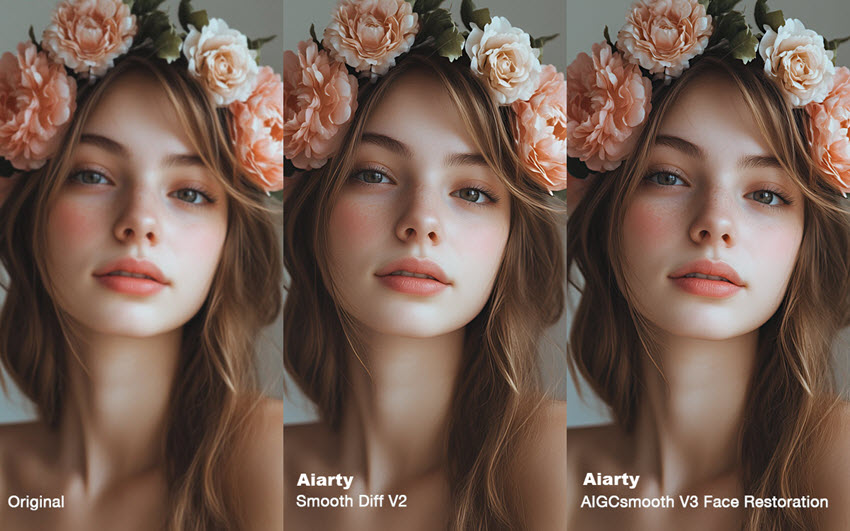
Retirer le bruit d'une image de visage :
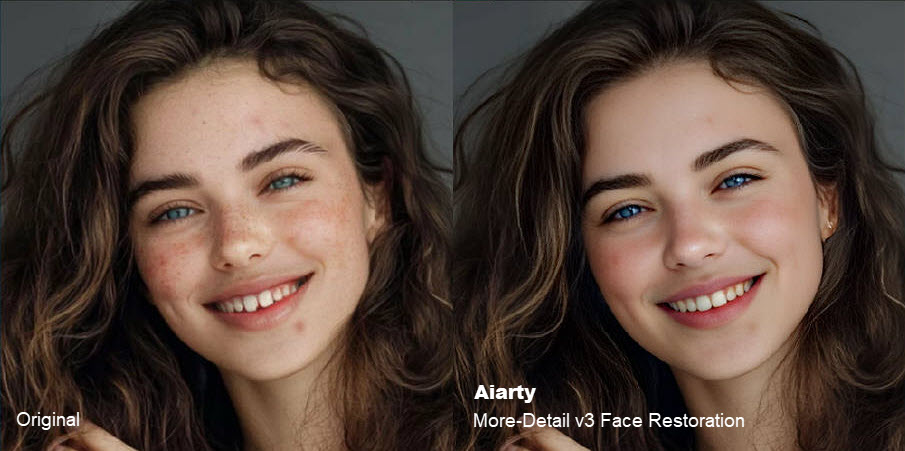
Restaurer une photo vintage/ancienne :
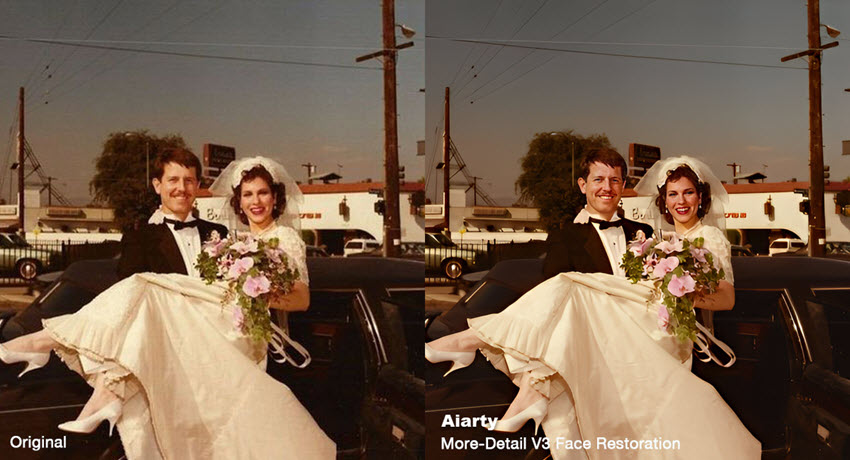
Corriger les défauts du visage comme les fines rides, les veines rouges, l'acné, les cicatrices, les sourcils manquants :
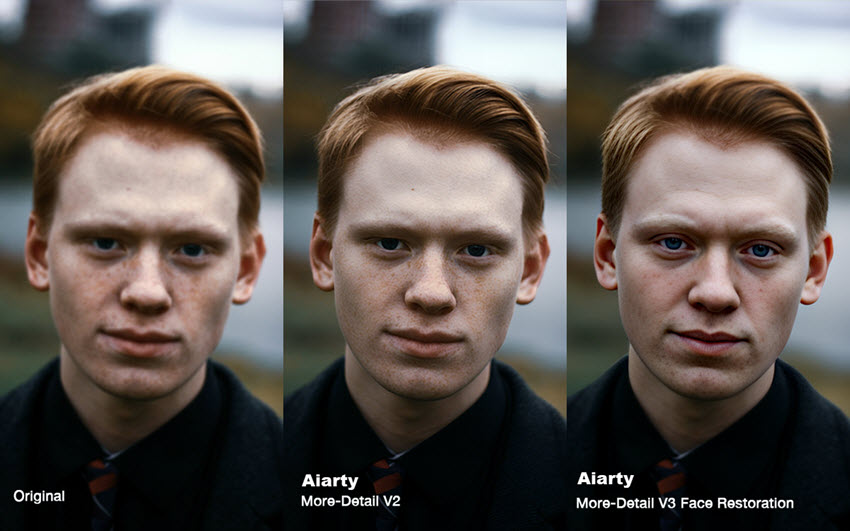
Améliorer les visages de plusieurs personnes :
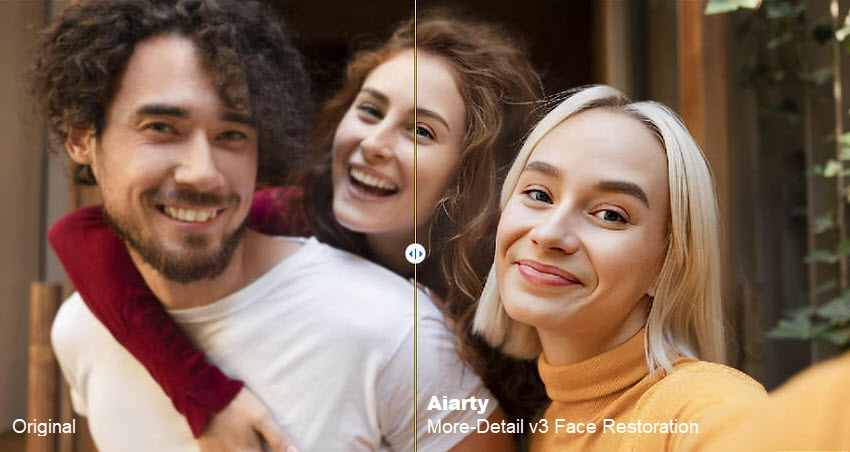
4. Paramètres de Personnalisation
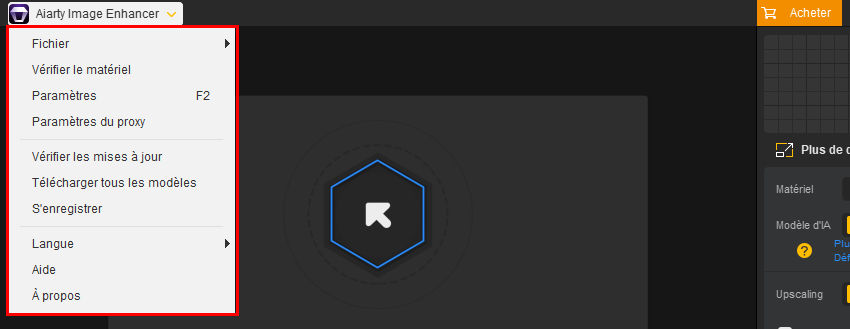
4-1. Vérification du Matériel
※ Vérifiez si votre PC est compatible avec l'accélération matérielle en consultant ses informations matérielles.
Vérifiez les informations matérielles de votre ordinateur en cliquant sur "Vérification le matériel" dans le menu déroulant de la barre de menu supérieure.
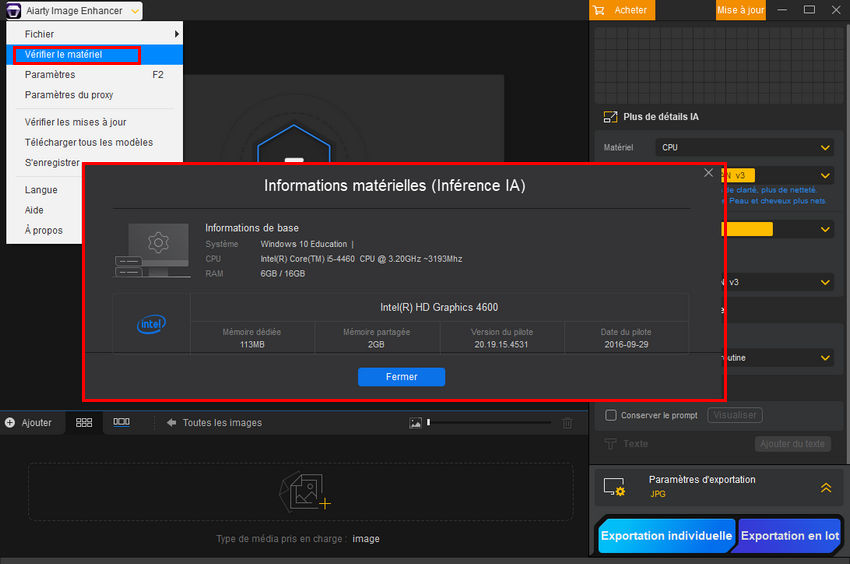
4-2. Paramètres Généraux
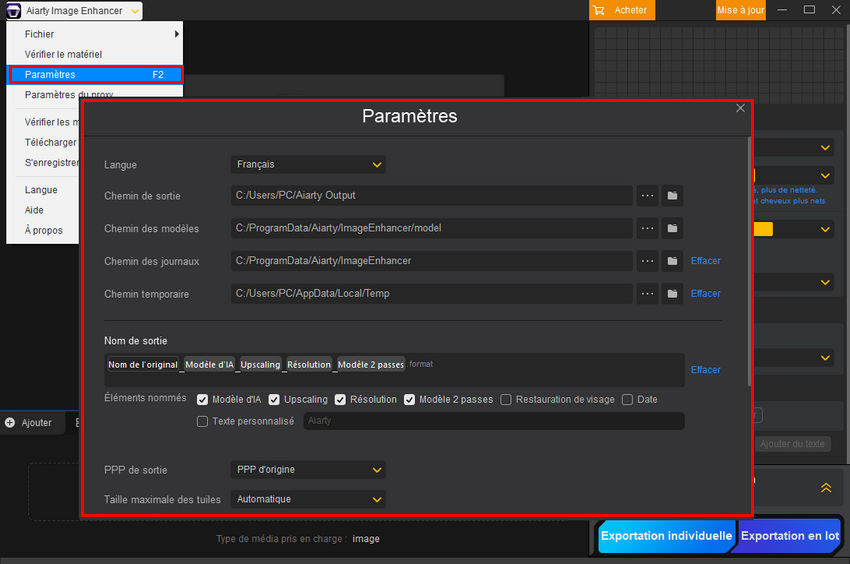
- Langue : Choisissez une langue dans le menu déroulant. Actuellement, Aiarty Image Enhancer prend en charge 5 langues.
- Chemin de sortie : Spécifiez le chemin de sortie souhaité pour enregistrer les images améliorées si nécessaire. Vous pouvez le laisser inchangé.
- Chemin des modèles : Le dossier où placer les modèles d'IA.
- Chemin des journaux : L'endroit où le fichier journal d'exécution du logiciel est stocké.
- Chemin temporaire : L'endroit où le fichier tampon est stocké. En mode aperçu, Aiarty Image Enhancer ne réanalyse pas les images déjà analysées.
- Nom de sortie : Personnalisez le nom du fichier de sortie pour faciliter la gestion des fichiers.
- PPP de sortie : Définissez les paramètres de DPI de sortie par défaut, offrant un contrôle flexible de la résolution de sortie pour des impressions de qualité.
- Taille maximale des tuiles : Définissez la taille maximale des tuiles. Super Résolution réduit considérablement l'effet damier lorsque la taille des tuiles est inférieure à 768. La valeur par défaut actuelle est 768 x 768.
- Afficher les modèles V2 : Ce paramètre permet aux utilisateurs de choisir de conserver ou de supprimer les anciens modèles V2. Si vous supprimez, il n'y aura plus d'options V2 lors du choix d'un modèle d'IA dans l'interface utilisateur.
4-3. Autres
- Paramètres du proxy : Les paramètres de proxy font référence aux options de configuration qui vous permettent de définir un serveur proxy pour votre trafic internet. Un serveur proxy agit comme un intermédiaire entre votre appareil et les sites web que vous visitez en ligne.
- Vérifier les mises à jour : Vérifiez si vous utilisez la dernière version d'Aiarty Image Enhancer. Si ce n'est pas le cas, cliquez sur le bouton "Mettre à jour maintenant" pour passer à la version la plus récente et bénéficier des dernières améliorations et fonctionnalités.
- Télécharger tous les modèles : Cela vous permet de télécharger les derniers modèles d'IA mis à jour d'Aiarty Enhancer pour améliorer et mettre à l'échelle vos images de manière optimale.
- Langue : Vous pouvez choisir ici la langue pour votre Aiarty Image Enhancer.
- Aide : Si vous rencontrez des problèmes avec Aiarty Image Enhancer, n'hésitez pas à cliquer sur le bouton "Aide" pour obtenir de l'assistance.
- À propos : Vérifiez les informations de base de votre Aiarty Image Enhancer ici.